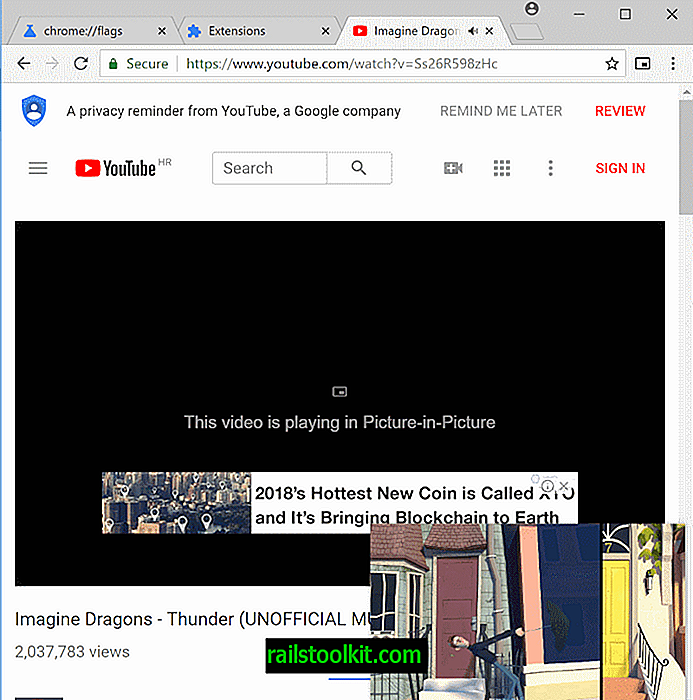Wczoraj Google zaczęło wdrażać Google Chrome 69 Stabilny na wszystkich obsługiwanych systemach. Nowa wersja przeglądarki pojawiła się na 10 lat jej istnienia.
Chociaż informacje o wydaniu Google są zwykle krótkie i mało opisowe, jeśli chodzi o nowe funkcje lub zmiany, tym razem jest inaczej dzięki rocznicy.
Firma opublikowała artykuł na oficjalnym blogu Chrome, Chrome kończy 10 lat, oto nowości, w których podkreślił niektóre zmiany w nowej wersji.
Chrome 69 to jedna z niewielu wersji przeglądarki, która wprowadza zmiany w interfejsie użytkownika.
Po pierwsze, Chrome ma nowy wygląd. Możesz to zobaczyć na wszystkich platformach - stacjonarnej, Android i iOS - gdzie zauważysz bardziej zaokrąglone kształty, nowe ikony i nową paletę kolorów.
Zmieniono zakładki na pulpicie, aby bardziej podświetlać ikony witryn.
Zmieniliśmy kształt naszych kart, aby ikony witryn były lepiej widoczne, co ułatwia poruszanie się po wielu kartach.
Użytkownicy Chrome, którzy dokonają aktualizacji do Chrome 69, od razu zauważą zmiany interfejsu. Krawędzie kart są zaokrąglone w Chrome 69, ikona profilu została przeniesiona z paska tytułu na główny pasek narzędzi, a wysokość paska tytułu została jeszcze bardziej zmniejszona w nowej wersji.
Aktualizacja : Google usunął flagę z przeglądarki Chrome 71, wydanej w grudniu 2018 r. Nie ma już opcji przywrócenia starego wyglądu Chrome.
Chrome 69: nowy projekt
Zrzut ekranu, który widzisz powyżej, przedstawia nowy domyślny wygląd przeglądarki internetowej Google Chrome w systemach operacyjnych dla komputerów stacjonarnych. Zrzut ekranu został przechwycony na komputerze z systemem Windows 10, a układ i wygląd mogą wyglądać nieco inaczej w innych systemach operacyjnych.
Poniższy zrzut ekranu przedstawia stary wygląd interfejsu użytkownika.
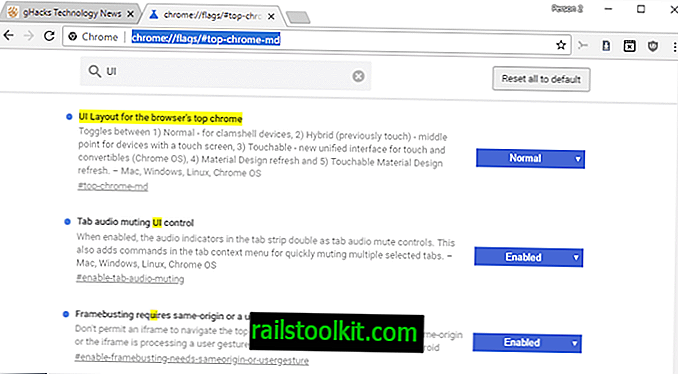
Obecnie możliwe jest przywrócenie starego interfejsu użytkownika w Chrome. Można to zrobić za pomocą eksperymentalnej flagi; flagi te można zmienić lub usunąć w dowolnym momencie i nie jest jasne, jak długo użytkownicy Chrome będą mogli przywrócić stary układ interfejsu.
Oto, co musisz zrobić:
- Załaduj chrome: // flags / # top-chrome-md w pasku adresu przeglądarki. Flaga jest nadal dostępna, jeśli układ interfejsu eksperymentu dla górnego chrome przeglądarki jest zwracany jako pierwszy wynik na ładowanej stronie.
- Aktywuj menu obok flagi i ustaw na Normalne .
- Uruchom ponownie przeglądarkę Chrome.
Uwaga : możesz eksperymentować z innymi opcjami układu interfejsu użytkownika, np. Dotykowymi lub hybrydowymi, aby wybrać tę, która najlepiej Ci odpowiada. Pamiętaj tylko, że Google może usunąć te opcje w dowolnym momencie.
- Normalny - dla urządzeń z klapką
- Hybrydowy (poprzednio dotykowy) punkt środkowy dla urządzeń z ekranem dotykowym
- Automatyczny, niejasny, prawdopodobnie automatyczny wybór.
- Dotykalny - nowy ujednolicony interfejs dla dotyku i kabrioletów (Chrome OS)
- Odświeżanie projektu materiału
- Odświeżalne odświeżanie projektu materiału.
Teraz Ty : Czy podoba Ci się nowy wygląd Chrome?